Windows 10에서 알림을 끄는 방법
- WBOYWBOYWBOYWBOYWBOYWBOYWBOYWBOYWBOYWBOYWBOYWBOYWB앞으로
- 2024-03-19 10:00:061315검색
PHP 편집자 Xiaoxin이 Win10 시스템에서 알림을 끄는 방법을 공유합니다. Win10 시스템은 기본적으로 다양한 알림을 표시하며, 이는 때때로 사용자 경험에 영향을 미칩니다. 알림을 끄면 시스템 실행 속도가 빨라지고 방해 요소가 줄어들 수 있습니다. 다음은 사용자가 Win10 시스템에서 알림을 쉽게 끌 수 있도록 돕는 몇 가지 빠른 방법입니다.
닫기 방법
1. "Win+i" 단축키를 사용하여 "설정" 인터페이스를 열고 "개인 설정" 옵션을 클릭하세요.
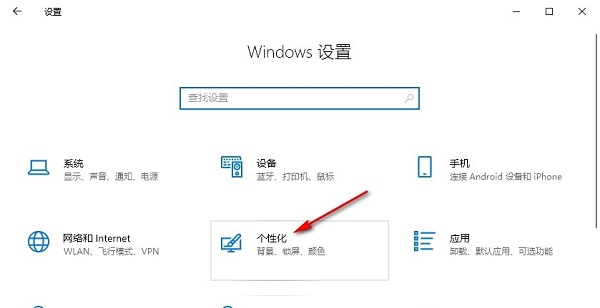
2. 새 인터페이스에 들어간 후 왼쪽 열에서 "작업 표시줄" 옵션을 클릭하세요.
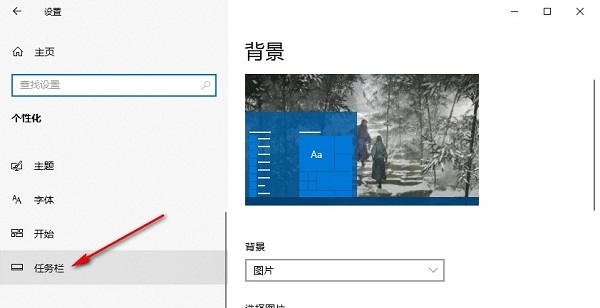
3. 그런 다음 오른쪽의 "시스템 아이콘 켜기/끄기"를 클릭하세요.
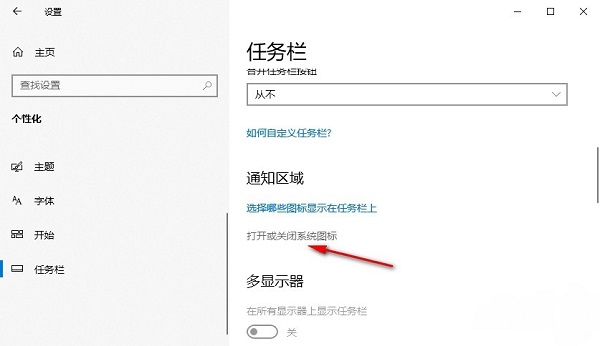
4. 그런 다음 "운영 센터"를 찾아 마지막으로 오른쪽에 있는 스위치 버튼을 끕니다.
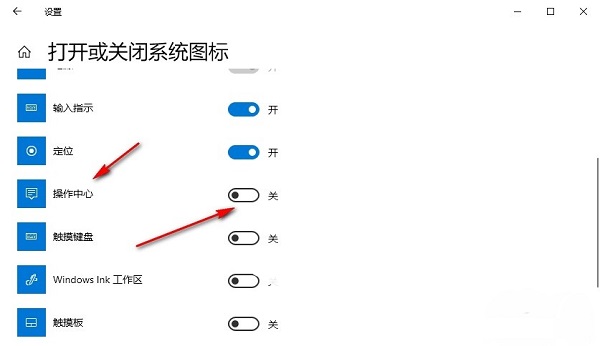
확장 읽기
| 시스템 설정 | |||
| 오디오 품질 최적화 | 작업 표시줄 트레이 아이콘 숨기기 | 캘린더에는 휴일이 표시되지 않습니다. | 작동음 꺼두기 |
| 바탕화면 배경이 사라집니다 | 컬러필터 기능 | 워크그룹 이름 변경 | 시작시 음성인식 실행 |
| 닫기 기본 공유 기능 | Win10 파란색 선택 상자 | 화면 보호기 설정이 적용되지 않음 | 설정에 가장 일반적으로 사용되는 응용 프로그램이 표시되지 않음 |
| 동기화 설정 켜기 | Cl 귀 문서 종료 시 기록 열기 | 데스크톱 창 관리자가 영구적으로 닫힙니다 | 시각적 소리 알림 |
| 음향 출력 장치 | 문서 기록 자동 지우기 | 오른쪽 클릭 메뉴 기능 관리 | 글꼴 다듬기 끄기 |
| 입력할 때 커서가 비정상적으로 튀네요 | 대기 모드로 설정하세요 | 시스템 안내음 끄기 | Win10에서 바탕화면 새로고침이 너무 느립니다 |
| Win10 인터페이스가 완전히 표시되지 않음 | 듀얼 시스템 삭제 | eng 입력 방법 삭제 | 폰트를 가져올 수 없음 |
| 앱 사운드를 개별적으로 조정 | |||
위 내용은 Windows 10에서 알림을 끄는 방법의 상세 내용입니다. 자세한 내용은 PHP 중국어 웹사이트의 기타 관련 기사를 참조하세요!
성명:
이 기사는 nndssk.com에서 복제됩니다. 침해가 있는 경우 admin@php.cn으로 문의하시기 바랍니다. 삭제

